
出现了多余的输入法无法删除的故障我们可以参考本文中的操作方法进行操作来将 阿尔巴尼亚语 完美删除。
推荐:
深度技术GHOST WIN10 64位旗舰版(永久激活)ISO镜像V2017
【Win10装机版】GHOST WIN10 64位完美专业版ISO镜像V2017.12
删除阿尔巴尼亚语的操作方法:
1、点击开始菜单 -- 设置 ,在设置界面点击【时间和语言】选项;

2、在时间和语言左侧点击【区域和语言】,在右侧点击【添加语言】按钮;
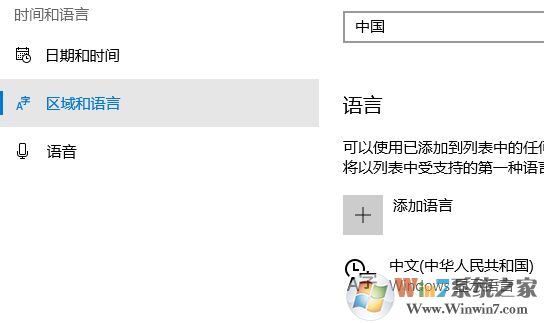
3、然后点击添加 阿尔巴尼亚语 ;
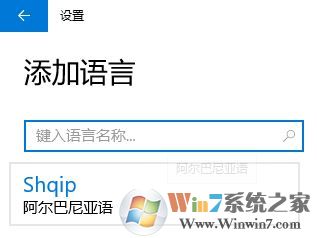
4、此时会自动更新并下载 阿尔巴尼亚语 等待更新下载完成后 选中 阿尔巴尼亚语 点击【删除】即可将其删除!
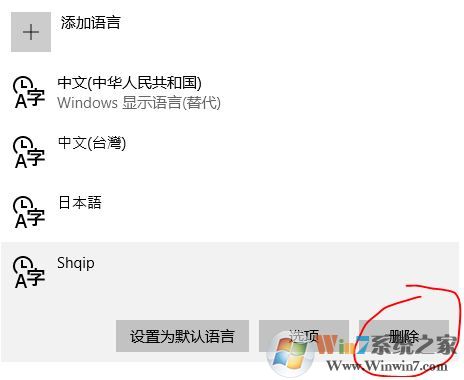
以上就是windows 之家小编给大家介绍的删除阿尔巴尼亚语的操作方法!




